Como jogar Clash of Beasts: Tower Defense no PC com BlueStacks

Publicado pela Ubisoft, Clash of Beasts: Tower Defense é um RPG de ação que chegou para desestabilizar os games de Tower Defense. Nesse gênero, jogadores e jogadoras têm que conter hordas de inimigos ao posicionar e evoluir estrategicamente uma série de torres, que podem ser de ataque, defesa, ou de efeito, como cura e atordoamento. Além da mecânica de Tower Defense, em Clash of Beasts, é preciso fortalecer as construções da sua cidade, derrotar oponentes em combates JxJ empolgantes e, mais importante: invocar, colecionar e evoluir uma série de feras mitológicas.
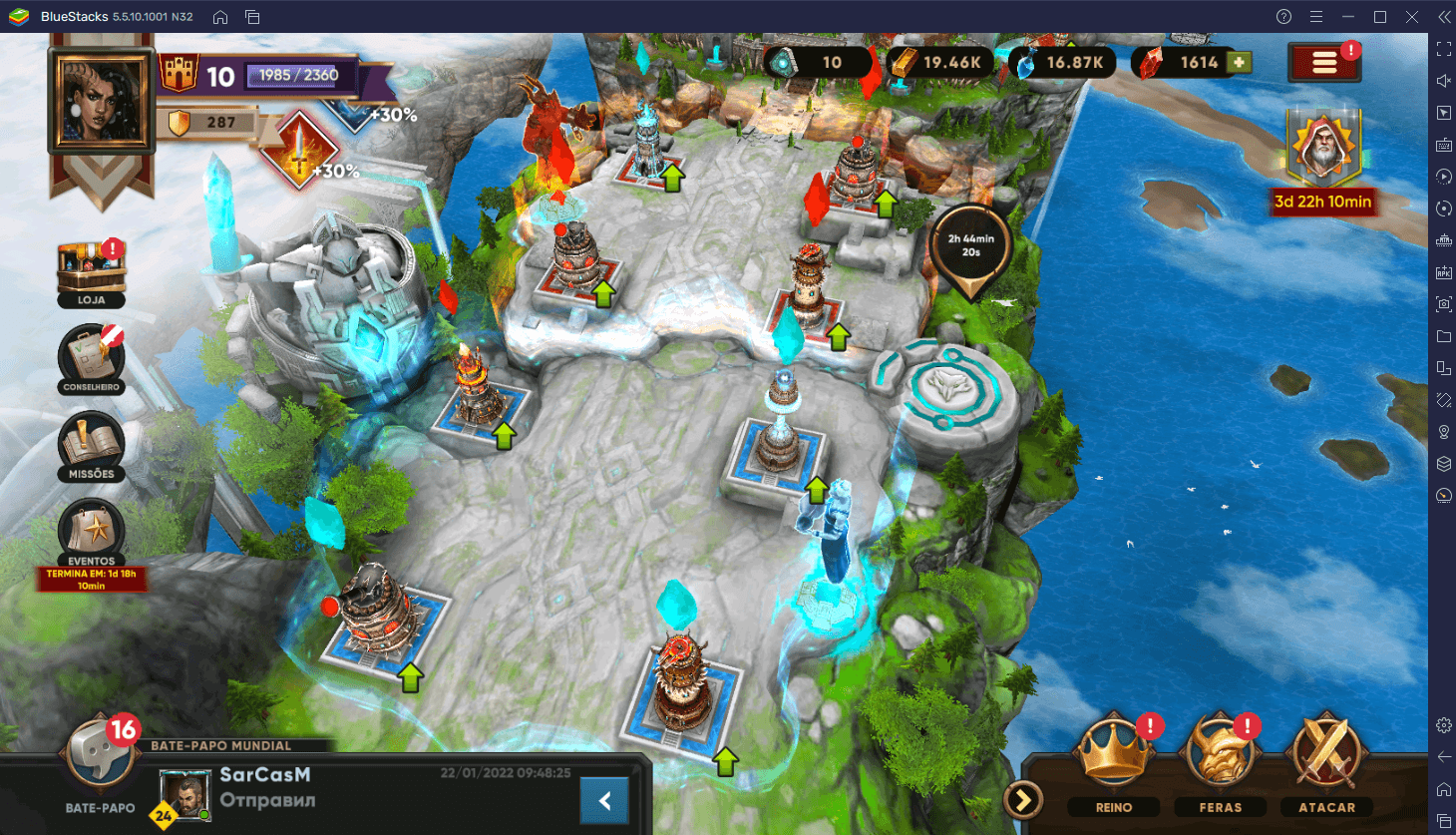
Ao todo, existem mais de 60 feras, que estão divididas em quatro classes (Tanque, Célere, Atroz e Arcanista) e distribuídas entre seis patamares (I, II, III, IV, S e V). Por aqui, tanto as feras quanto as torres possuem afinidade com uma das cinco divindades: Vorm, Theras, Gaia, Haala e Slern, aumentando a dose de estratégia que precisará empregar para derrotar adversários poderosos. Além disso, Clash of Beasts apresenta gráficos 3D impecáveis, que serão melhor aproveitados se jogados em um computador.
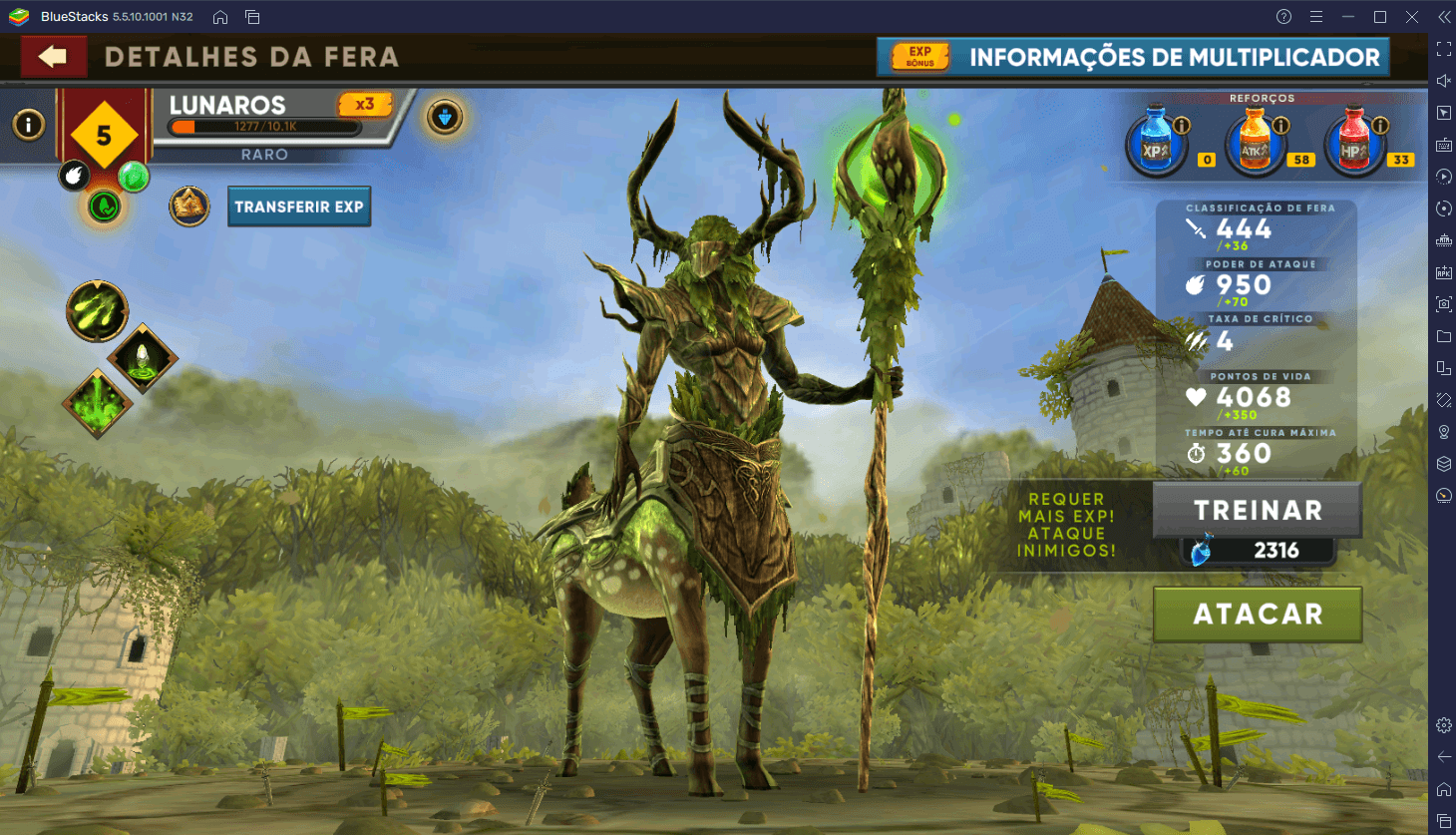
Além de curtir este jogo com os gráficos no máximo, em uma tela maior e sem se preocupar com reinicializações forçadas, quem curte Clash of Beasts: Tower Defense no computador conta com uma série de ferramentas que irão potencializar sua experiência em jogo. Ao fazer isso, poderá automatizar a coleta de baús; criar Macros para aumentar a velocidade com que ataca as torres adversárias; editar os esquemas de atalho de teclado e mouse para melhorar sua navegação pelos menus do jogo, e mais.
Como baixar e instalar Clash of Beasts: Tower Defense no PC com BlueStacks
Se está se perguntando como pode ter acesso a todas essas ferramentas e vantagens, veio ao lugar certo. Para facilitar o processo de instalação de Clash of Beasts: Tower Defense em seu PC/Mac, preparamos um passo a passo simplificado. Confira:
- Baixe e instale a versão mais recente do BlueStacks em seu computador.
- No emulador, faça login em uma conta Play Store.
- Na loja de aplicativos, procure por Clash of Beasts: Tower Defense.
- Baixe e instale o jogo.
- Agora, é só clicar no ícone do jogo, e curtir!
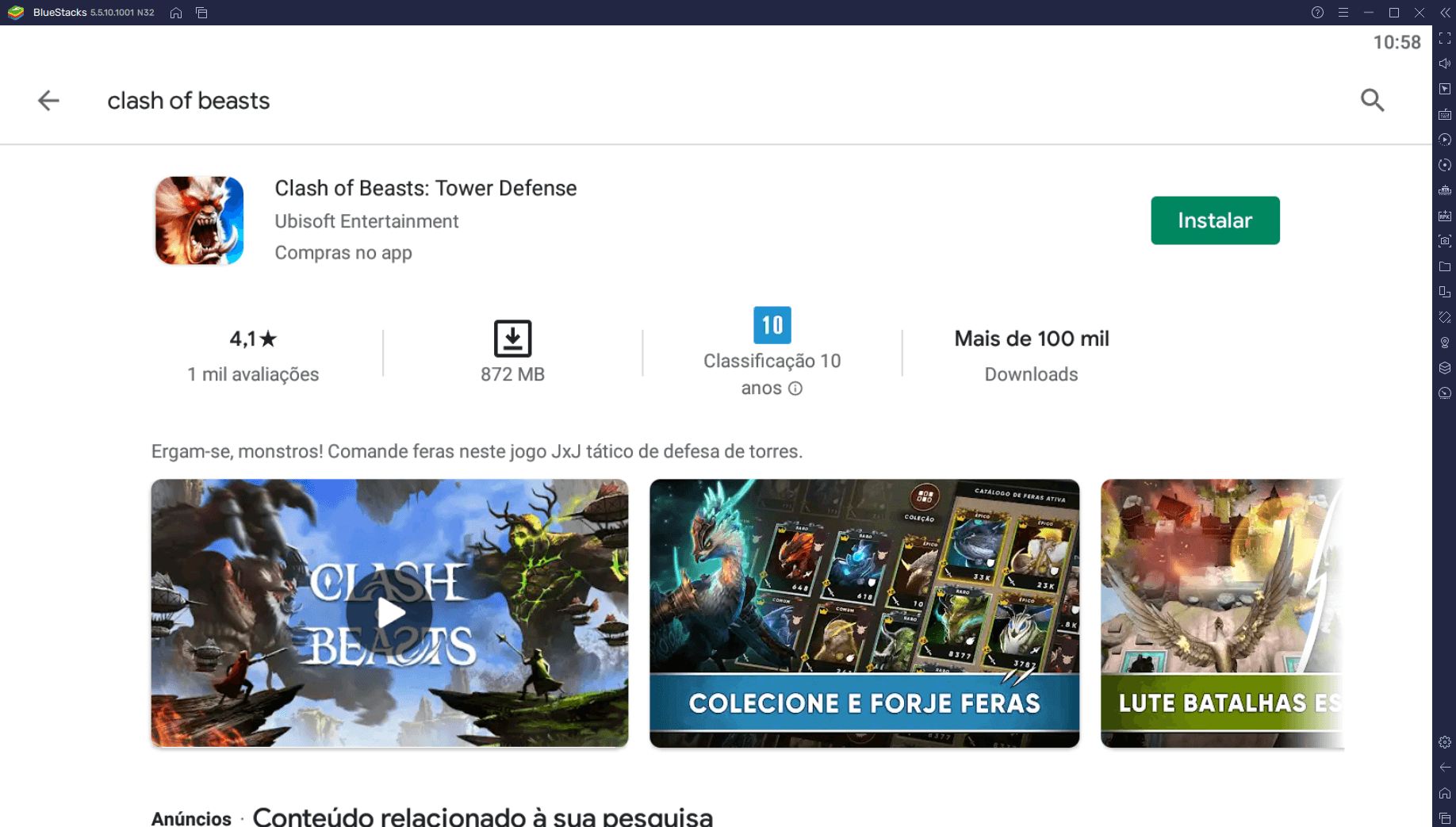
Nota: algumas ferramentas apresentadas neste guia estão disponíveis apenas nas versões mais recentes do BlueStacks 5. Para garantir que está com a versão mais atualizada do emulador rodando em sua máquina, abra o BlueStacks, vá com Configurações > Sobre > Verificar atualizações. Se necessário, baixe e instale-as.
Vale a pena jogar Clash of Beasts: Tower Defense no computador?
Quem curte Clash of Beasts: Tower Defense no PC conta com uma série de ferramentas que aprimoram sua experiência neste jogo. Confira, abaixo, um passo a passo de como se beneficiar dessas vantagens.
Coloque os Gráficos e Taxas de FPS de Clash of Beasts no máximo, sem se preocupar com reinicializações forçadas
Como era de se esperar de um título da Ubisoft, Clash of Beasts é um jogo que conta com gráficos mais elaborados do que os da maioria dos jogos de Tower Defense. Ainda que este jogo tenha uma boa relação entre consumo de recursos e qualidade gráfica, computadores costumam ter configurações de hardware mais potentes do que as dos dispositivos móveis. Além disso, muitas pessoas não têm celulares ou tablets com configuração suficientemente potentes para rodar este jogo. Por isso, se você quer colocar os gráficos no máximo, sem se preocupar com reinicializações forçadas ou superaquecimentos em seu dispositivo móvel e se o seu computador cumpre com os pré-requisitos para rodar o BlueStacks, poderá curtir este título com os gráficos no máximo em 60 FPS no conforto do seu computador.
Para ativar o melhor da qualidade gráfica que Clash of Beasts tem a oferecer, precisamos realizar pequenos ajustes no emulador e no jogo. Confira, abaixo, um passo a passo de como ajustar Clash of Beasts: Tower Defense para rodá-lo em 60 FPS e com qualidade máxima em seu computador.
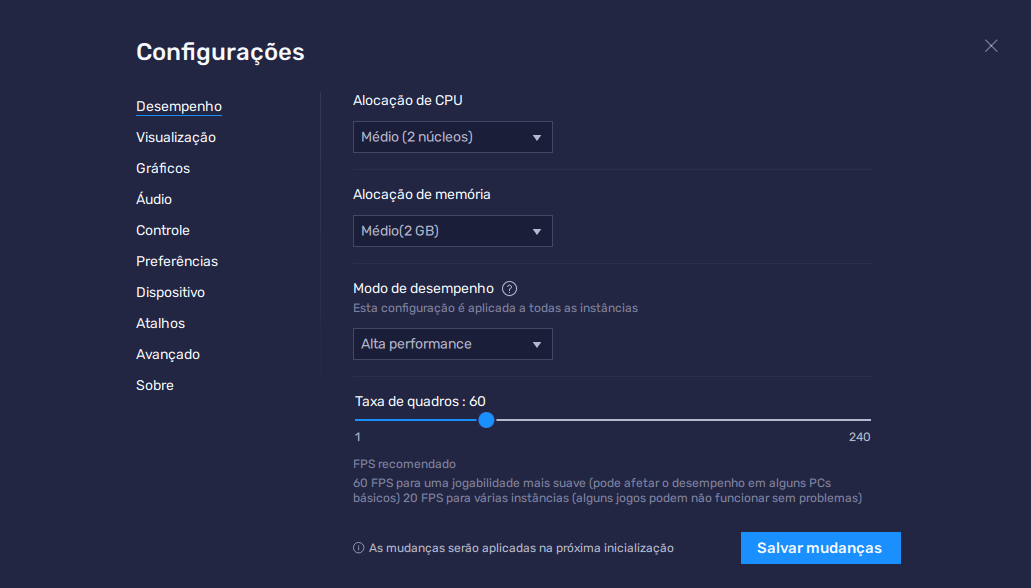
No emulador, vá em Configurações > Desempenho > Modo de desempenho > Alta performance. Ajuste e edite a quantidade de recursos utilizados em sua instância (memória RAM e núcleos de CPU), ative as taxas de quadro altas e edite a taxa de FPS que deseja alcançar em sua jogatina. Nessa mesma aba, poderá ativar a opção “Mostrar taxas de FPS durante o jogo”. Assim, poderá monitorar o desempenho da sua máquina durante a jogatina e, com essas informações, refinar possíveis ajustes.
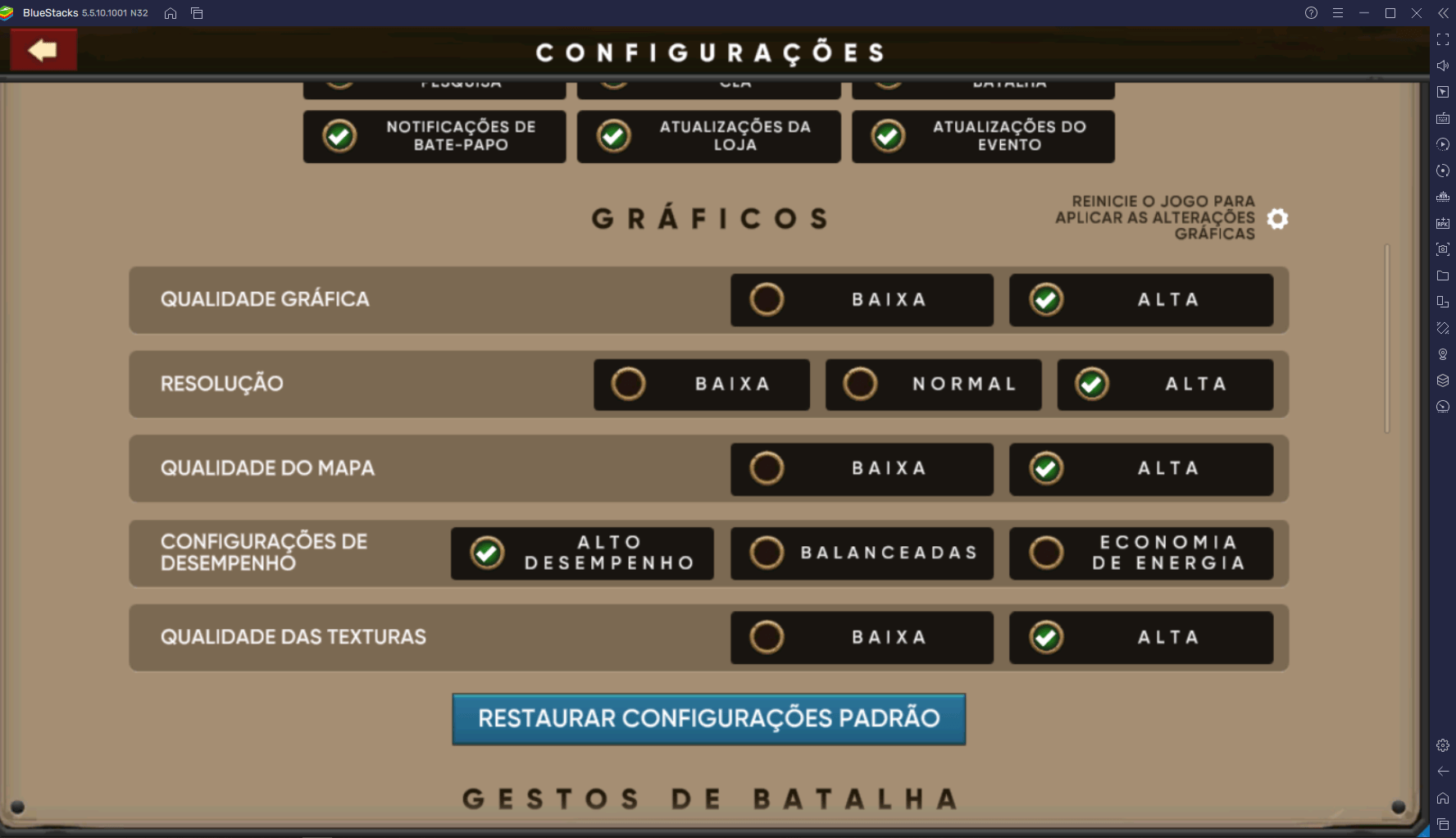
No jogo, vá com Configurações > Gráficos. Aqui, poderá colocar a qualidade gráfica, resolução, desempenho e texturas no alto ou realizar uma configuração intermediária, se a configuração de hardware da sua máquina assim o exigir.
Automatize tarefas repetitivas com os Macros
Sabe aquelas tarefas repetitivas que aparecem em todos os jogos de RPG, como coletar recursos que ficaram sendo produzidos durante a noite ou abrir baús que são liberados de tempos em tempos? No computador, poderá usar a ferramenta Macro e deixar que elas façam o trabalho pesado por você. Assim, poderá investir seu tempo no que realmente importa, como na evolução de suas feras.
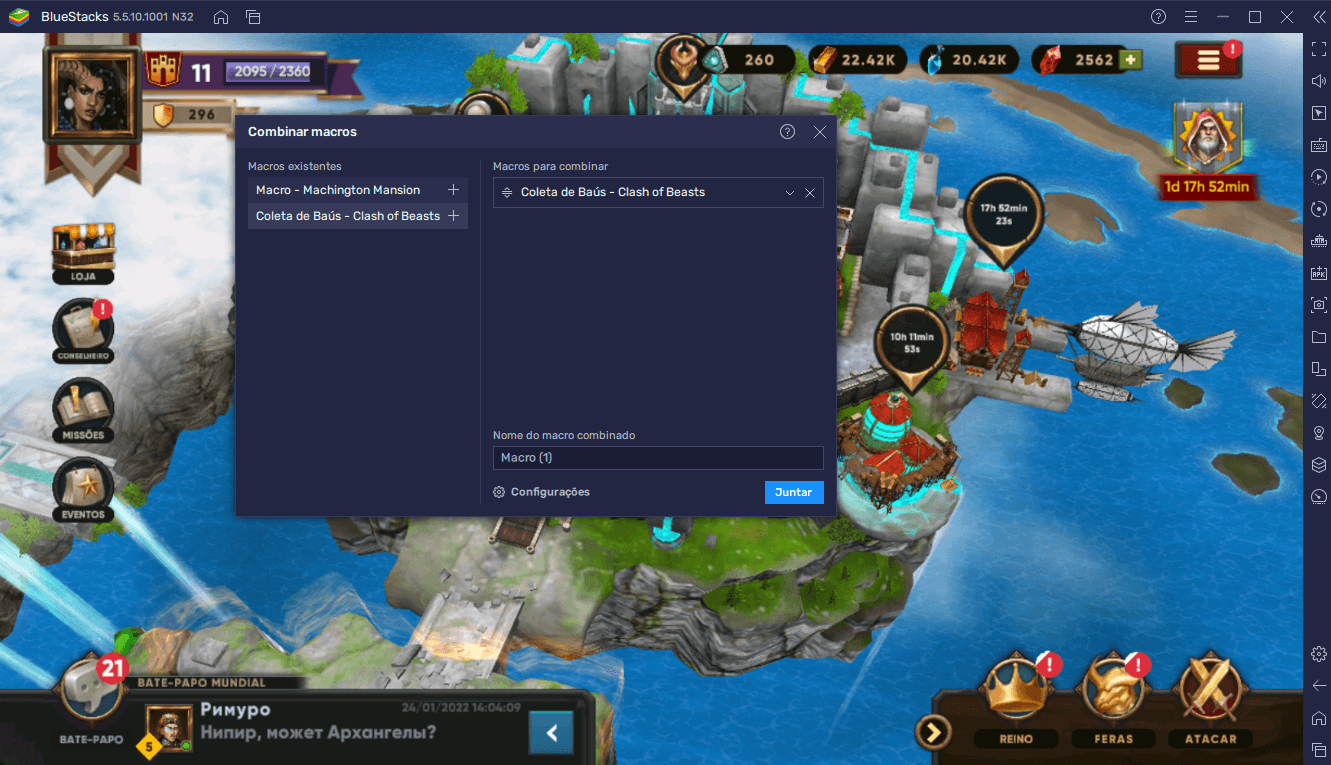
Para gravar um Macro, quando estiver com Clash of Beasts aberto no emulador, vá até o Gerenciador de Macros (Ctrl + Shift + 7), clique em “Gravar”, realize as ações que deseja repetir mais tarde, interrompa a gravação, e pronto. Depois, poderá clicar no ícone da engrenagem para refinar as configurações de execução, como velocidade das ações e a definição de quantas vezes irão se repetir antes de pararem, dentre outras. Em Clash of Beasts, há, pelo menos, dois Macros muito úteis: o Macro de coleta de baús e o Macro de Toque Repetido/Toque Contínuo. Confira, abaixo, como criá-los:
-
Como criar um Macro de coleta de baús
Ao clicar em Arsenal > Arsenal > Baús, verá três baús que poderá coletar o Baú de Ouro, que leva mais tempo para ser coletado, o de Prata, que pode ser aberto uma vez a cada 24 h, e o Baú de Bronze, que pode ser aberto de hora em hora. Se, assim como a maioria das pessoas, você não está disponível para abrir o jogo a cada hora para coletar seu Baú de Bronze, mas não quer deixar de coletar esses recursos preciosos, poderá criar um Macro que se repete de hora em hora, deixar o jogo no Modo Eco (Ctrl + Shift + F), e ir fazer suas atividades do dia, como estudo, trabalho e outras.
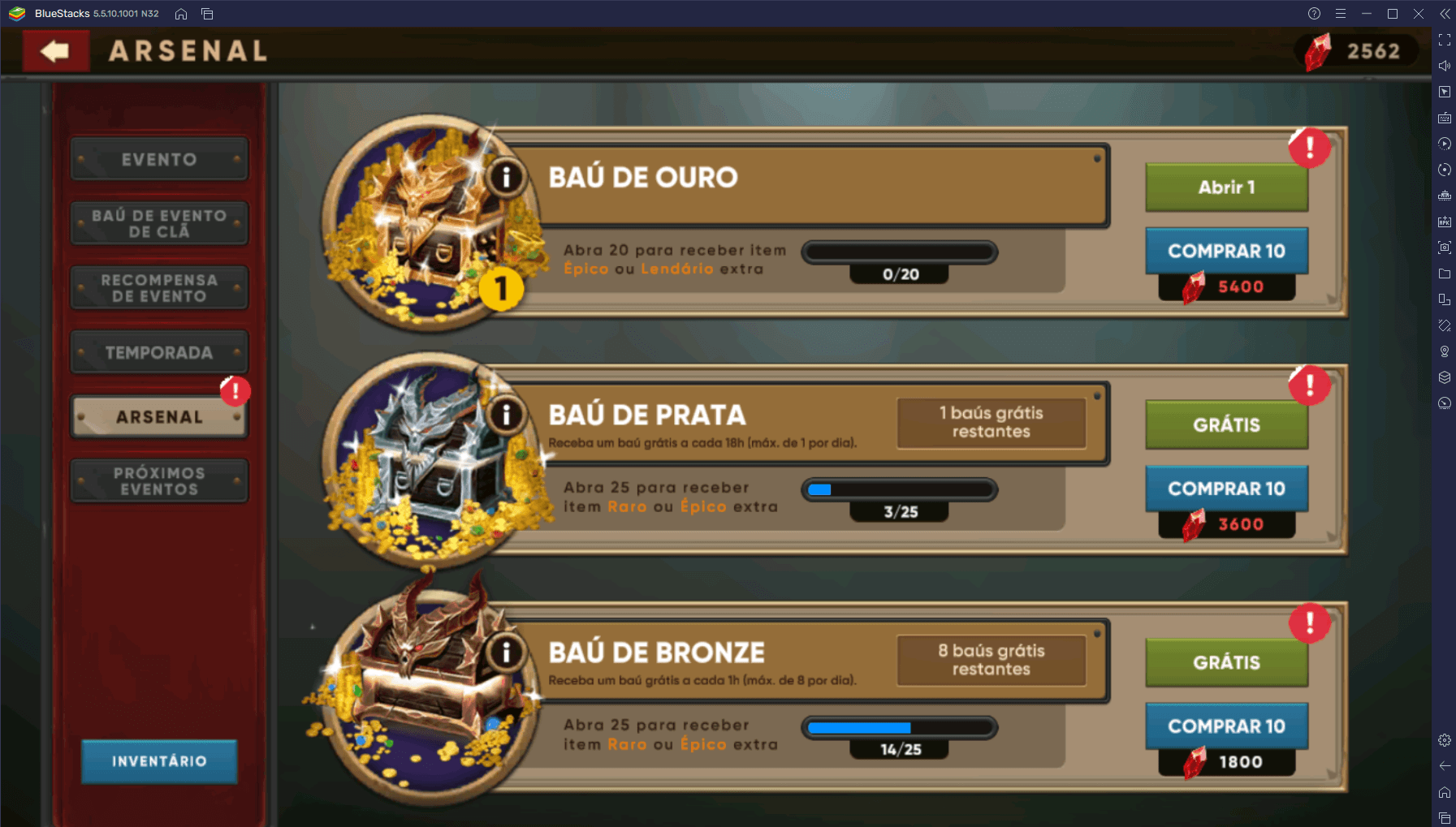
Para criar um Macro de coleta de baús, vá até a aba onde coleta os Baús (Arsenal > Arsenal > Baús), inicie a gravação de um novo Macro, colete-o e interrompa a gravação. Vá até as configurações do Macro que acabou de criar e configure sua repetição para que ocorra de hora em hora, e pronto.
-
Como criar um Macro para automatizar batalhas
Se já jogou algumas partidas deste jogo, deve ter se familiarizado com o sistema de combates e percebido que cada fera ataca de maneira diferente: algumas exigem que pressione com o dedo ou com o mouse para destruir as torres, outras exigem que toque repetidamente na tela, enquanto outras, ainda, exigem que deslize o dedo ou o mouse pela tela, da esquerda para a direita. Se estiver jogando Clash of Beasts no computador, poderá adicionar um Ponto de Toque repetido, configurar sua velocidade, e nunca mais precisar tocar o dedo repetidamente na tela. Isso sem falar na possibilidade de atingir uma frequência que seus dedos jamais seriam capazes de fazer. Sem falar na possibilidade de criar um Macro e automatizar seus ataques.
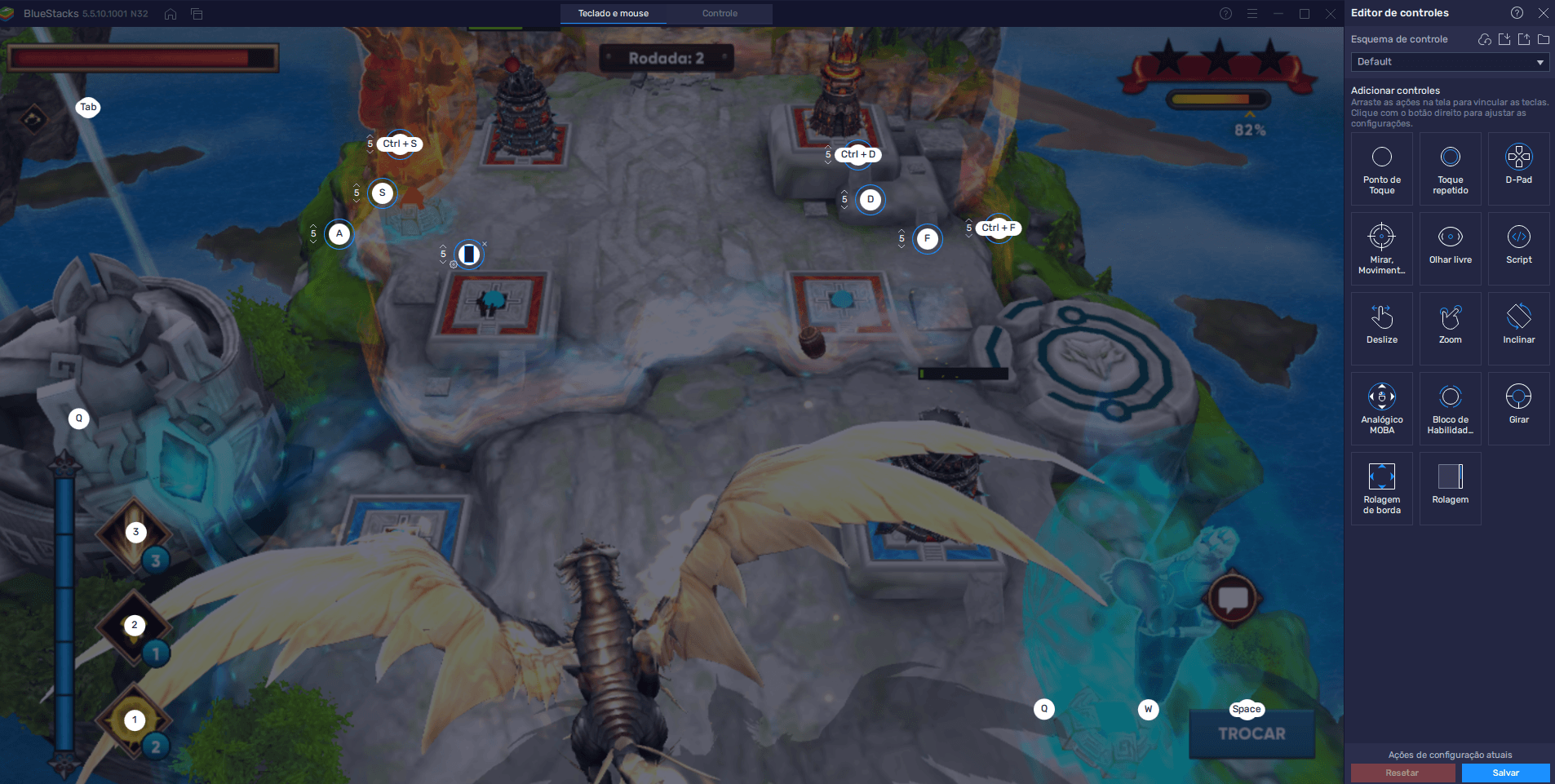
Para automatizar as batalhas com o Toque Repetido, abra os Controles de Jogos (Ctrl + Shift + A), selecione, clique e arraste o controle “Toque Repetido” do canto direito da tela para a tela do jogo. Crie quantos quiser, de modo a cobrir todos os locais onde ficam as torres durante os ataques, bem como as estátuas. Dedique um tempo considerável nessa etapa e faça testes para garantir que não deixará nenhuma torre passar batido. Em seguida, clique no ícone da engrenagem de cada Ponto de Toque Repetido, selecione “Adicionar ação em > Toque” e refine suas configurações. Aqui, poderá definir quantas vezes o toque repetido irá ser realizado para cada vez que pressionar a tecla de ativação. Salve as alterações.
Dica: se estiver atacando com uma fera que ataca com Toque prolongado, vá até a configuração do controle de Toque Repetido e selecione “Adicionar ação em > Pressionamento longo”.
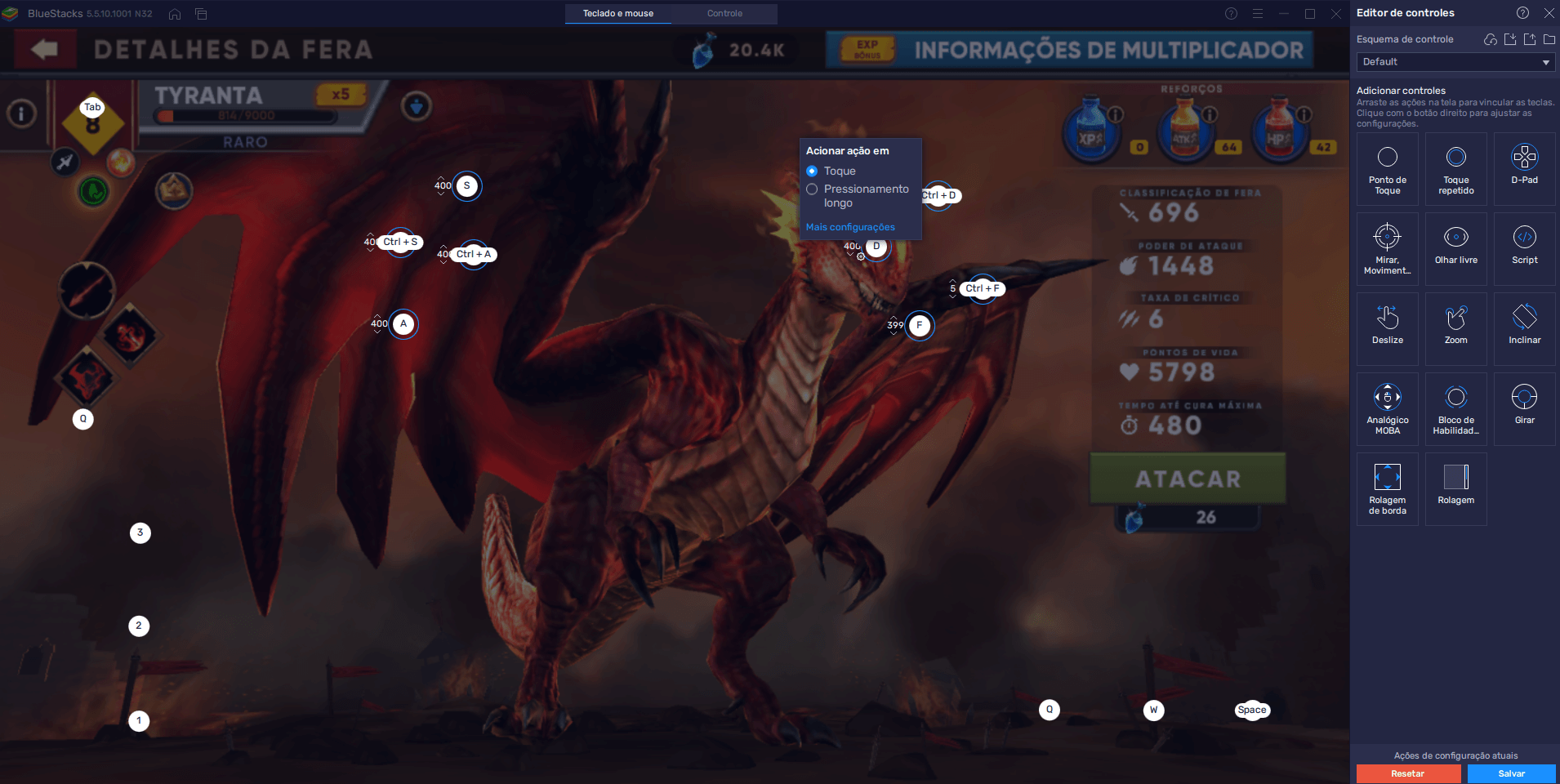
Depois, basta entrar em uma partida, colocar um Macro para gravar, atacar usando o atalho dos Toques Repetidos, interromper a gravação, salvar, e pronto! Além desses exemplos, poderá criar uma série de automatizações. O limite é a sua criatividade!
















